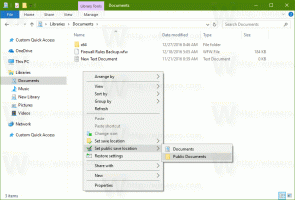Näytä aina koko URL-osoite Google Chromessa
Kuinka näyttää aina koko URL-osoite Google Chromessa.
Kaikki nykyaikaiset selaimet ovat piilossa https:// ja www osia osoitepalkista (sivun URL-osoite). Google Chromella on alkoi tämä suuntaus, jatkuvasti käyttöön tällaisia muutoksia. Toinen suosittu selain, Mozilla Firefox, on myös saanut vastaavia päivityksiä. Monet käyttäjät eivät pidä tästä muutoksesta. Näyttää siltä, että Chromen kehittäjät ovat vihdoin päättäneet antaa käyttäjälle mahdollisuuden näyttää koko URL-osoite osoitepalkissa.
Mainos
Jotkut muut Chromium-pohjaiset selaimet tarjoavat luonnollisesti mahdollisuuden näyttää aina koko URL-osoite osoitepalkissa. Esimerkiksi loistava klassikko Opera 12:n seuraaja, Vivaldi, sen asetuksissa on erityinen valintaruutu.

Lopulta. Google Chrome on saanut uuden vaihtoehdon, jonka avulla osoitepalkissa on käytössä koko URL-osoite. Tätä kirjoittamishetkellä vaihtoehto on käytettävissä vain Chromessa Kanaria, ja myös piilotettu lipun taakse.
Google Chromessa on useita hyödyllisiä vaihtoehtoja, jotka ovat kokeellisia. Tavallisten käyttäjien ei ole tarkoitus käyttää niitä, mutta harrastajat ja testaajat voivat helposti ottaa ne käyttöön. Nämä kokeelliset ominaisuudet voivat parantaa merkittävästi Chrome-selaimen käyttökokemusta ottamalla käyttöön lisätoimintoja. Voit ottaa kokeellisen ominaisuuden käyttöön tai poistaa sen käytöstä käyttämällä piilotettuja vaihtoehtoja, joita kutsutaan "lippuiksi". Usein lippuja voidaan käyttää palauttamaan uusia ominaisuuksia ja palauttamaan selaimen klassinen ulkoasu joksikin aikaa. The Näytä aina täydelliset URL-osoitteet vaihtoehto on yksi niistä. Se näkyy Chrome Canaryn osoitepalkin kontekstivalikossa.
Jos et näe vaihtoehtoa, sinun on ensin otettava se käyttöön. Kuitenkin viimeaikaisissa Google Chrome -julkaisuissa, ainakin Canary-kanavalla, alla oleva lippu on poistettu, ja vaihtoehto on jo näkyvissä ilman lisätoimenpiteitä.
Jos haluat aina näyttää koko URL-osoitteen Google Chromessa,
- Avaa Google Chrome -selain
- Kirjoita osoitepalkkiin seuraava teksti: chrome://flags/#omnibox-context-menu-show-full-urls. Tämä avaa lippusivun suoraan asiaankuuluvilla asetuksilla.
- Aseta vaihtoehto Kontekstivalikko näyttää täydelliset URL-osoitteet kohtaan Käytössä.
- Käynnistä Google Chrome uudelleen käyttämällä Käynnistä uudelleen -painiketta, joka tulee näkyviin sivun alareunaan.

- Avaa nyt mikä tahansa verkkosivu ja napsauta osoitepalkkia hiiren kakkospainikkeella.

- Valitse Näytä aina täydelliset URL-osoitteet kontekstivalikosta.
Olet valmis. Nyt Chrome näyttää aina täydelliset URL-osoitteet osoitepalkissa.
Ennen:


Jälkeen:


Voit poistaa tämän ominaisuuden käytöstä milloin tahansa myöhemmin napsauttamalla samaa kontekstivalikon kohtaa.
Kiinnostavia artikkeleita
- Ota kaksisivuinen näkymä käyttöön PDF: lle Google Chromessa
- Ota käyttöön hiljaisemmat ilmoituslupakehotteet Google Chromessa
- Ota välilehtiryhmät käyttöön Google Chromessa
- Ota WebUI-välilehtinauha käyttöön Google Chromessa
- Ota jaettu leikepöytä käyttöön Google Chromessa
- Ota välilehtien jäädytys käyttöön Google Chromessa
- Ota QR Code Generator käyttöön sivun URL-osoitteelle Google Chromessa
- Ota DNS käyttöön HTTPS: n kautta Chromessa (DoH)
- Ota välilehtien pikkukuvien esikatselu käyttöön Google Chromessa
- Poista välilehden hover-korttien esikatselu käytöstä Google Chromessa
- Luo Google Chromen incognito-tilan pikakuvake
- Pakota Guest Moden käyttöönotto Google Chromessa
- Käynnistä Google Chrome aina vierastilassa
- Ota väri ja teema käyttöön uudelle välilehdelle Google Chromessa
- Ota Global Media Controls käyttöön Google Chromessa
- Ota tumma tila käyttöön mille tahansa sivustolle Google Chromessa
- ja lisää!